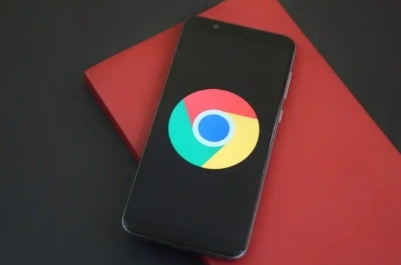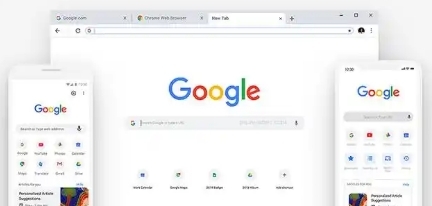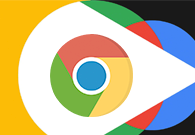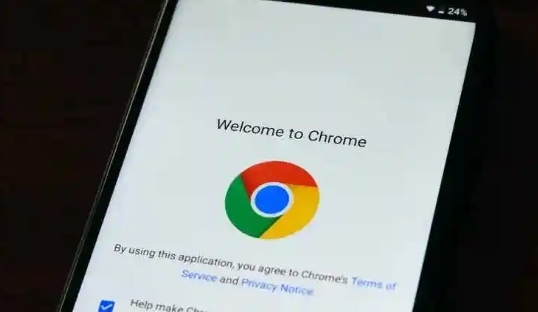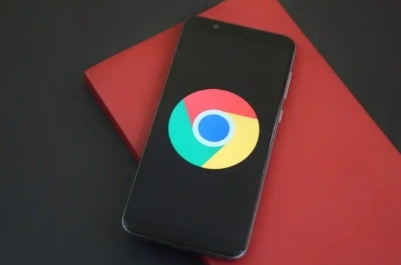
在如今互联网高速发展的时代,浏览器作为我们上网冲浪的重要工具,其性能的优劣直接影响着我们的使用体验。Chrome 浏览器凭借其强大的功能和广泛的兼容性,深受广大用户的喜爱。然而,随着时间的推移和使用频率的增加,Chrome 浏览器中可能会积累大量的缓存文件,这些缓存文件不仅会占用宝贵的磁盘空间,还可能导致浏览器加载速度变慢。因此,定期清理 Chrome 浏览器中的缓存是非常必要的。下面将详细介绍如何在 Chrome 浏览器中进行缓存清理操作,以提升浏览器的加载速度。
首先,打开 Chrome 浏览器。在浏览器界面的右上角,可以看到一个由三个竖点组成的菜单按钮。点击这个菜单按钮,会弹出一个下拉菜单。在下拉菜单中,找到并点击“更多工具”选项。接着,在展开的“更多工具”子菜单里,选择“清除浏览数据”这一项。此时,会弹出一个“清除浏览数据”的对话框。
在这个对话框中,需要设置要清理的数据类型和时间范围。对于想要
清理缓存的用户来说,重点关注“缓存的图片和文件”这一选项,确保其前面的复选框被勾选上。如果还想清理其他类型的数据,如浏览历史记录、下载记录、Cookie 等,也可以根据个人需求勾选相应的选项。在“时间范围”下拉菜单中,提供了多种选择,包括“全部时间”“最近一小时”“最近 24 小时”等。一般来说,为了彻底清理缓存,建议选择“全部时间”。
设置好要清理的数据类型和时间范围后,点击对话框下方的“清除数据”按钮。Chrome 浏览器会开始清理所选的数据,这个过程可能需要一些时间,具体取决于缓存文件的大小和计算机的性能。在清理过程中,可以在对话框中看到清理进度条,显示当前已清理的数据百分比。
等待清理过程完成后,Chrome 浏览器会提示“浏览数据已清除”。此时,关闭对话框即可。经过这样的清理操作后,再次打开网页时,就会发现浏览器的加载速度有了明显的提升。因为清理缓存后,浏览器无需再从缓存中读取旧的数据,而是直接从网络服务器获取最新的页面内容,从而加快了加载速度。
需要注意的是,清理缓存可能会导致一些网站的登录状态失效,需要重新登录。此外,如果经常需要访问某些网站且这些网站的加载速度较慢,也可以考虑通过优化网络连接、升级硬件设备等方式来进一步提升浏览器的性能。但总体来说,定期清理 Chrome 浏览器中的缓存是一种简单而有效的提升浏览器加载速度的方法,值得广大用户去实践。